Apache+PHP+MySQL+phpMyAdmin环境搭建
最近在学习web服务端开发,一开始是使用wamp的,后来决定自己完整配置一下环境,并把整个过程记录下来。其中,Apache是服务器,php是用来编写服务端的语言,MySQL作为数据库,phpMyAdmin是一个使数据库可视化的工具。下面,把环境搭建的每一步记录下来。
1.安装Apache
(1)下载一个Apache的安装包并解压:

(2)进入conf目录,用记事本或者其他文本编辑器打开httpd.conf,进行以下更改:
a.更改目录

注意要改为你服务器所处的目录;
b.如果要改服务器监听端口的话(不是必要的):

c.为了要与php关联起来,在文件最后加上:

还有283行(下图中),加上index.php和index.htm(index也是打开服务器的默认页面,换句话来说,要想默认打开一个页面,将它命名为index):

(3)在命令行进入Apache24/bin的目录,输入下面的命令进行安装:

如果想更改服务器名字,后面添加-n和参数即可。
(4)服务器应该已经安装好了,打开服务器有很多种方法,可以用命令行,也可以用ApacheMonitor打开。
打开浏览器,输入localhost访问,假如出现页面,这说明apache服务器已经安装并运行了。
2.配置PHP
(1)下载php,解压,注意VC版本要和apache配套,我的是:

(2)找到文件夹下面的php.ini-development,复制一个在当前文件夹,并重命名为php.ini,打开它,进行以下修改:
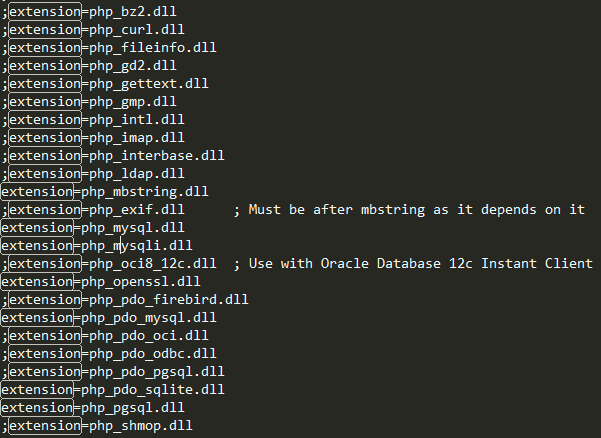
这些是要用到的扩展包,由于我们要使用mysql,因此把php_mysql.dll和php_mysqli.dll前面的分号去掉,以后要用到啥扩展包也是在这里修改。
然后将php根文件夹下面的ext文件夹加到环境变量Path里面(这个不细说了)
(3) 重启Apache,在htdocs文件夹写一个php文件,用浏览器打开,如果能成功解析,说明已经搞定。
3.配置MySQL
其实这个没有必要怎么配置,按着网上教程在电脑上安装mysql即可,换句话来说,mysql的配置没必要像php的配置一样和Apache关联。
然而,以后运行服务器的时候记得也把数据库也给打开。
还有,记得把用户名和密码改一下。
4.配置phpMyAdmin
(1)下载压缩包并在Apache的htdocs目录下解压:
(2)打开libraries/config.default.php,对下面三行进行修改:
$cfg['Servers'][$i]['user'] //改为访问数据库的登录名
$cfg['Servers'][$i]['password'] //改为访问数据库的密码
$cfg['PmaAbsoluteUri'] //改为phpMyAdmin目录路径,我phpMyAdmin文件夹放在htdocs目录下,使用80端口,我改的是

要注意的是,不允许空密码登录了,因此在mysql处的默认用户名root和空密码不能使用,要先在mysql处更改密码,然后再在这里对应。
(3)在浏览器打开http://localhost/phpmyadmin/(这个和phpmyadmin文件夹的位置有关,但无论是在什么位置,都要在htdocs目录下),出现以下画面: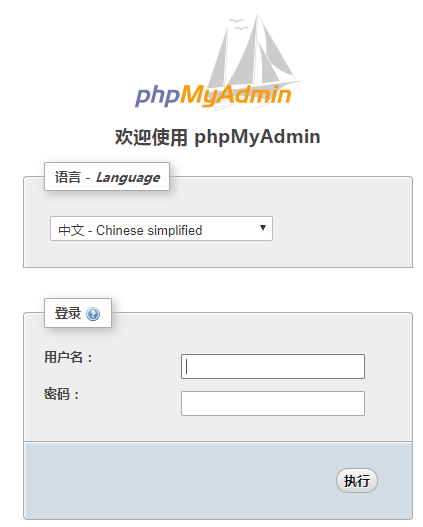
输入刚才配置的用户名和密码,能跳转就是成功了。
5.总结
经过以上步骤,apache+php+mysql+phpmyadmin的开发环境就算是搭建好了,也许有些步骤会不成功,因为我是凭记忆写出来的。
现在有直接把它们打包的开发工具,比如wampserver,但我认为自己完整搭建一次可以让自己理解更多的东西,整个框架是怎样的,它们之间是怎么关联起来的。
经过整个搭建过程,我相信我们都对这四样东西的关联性有了很深的理解。
同时,这些搭建涉及到的很多配置文件,在以后都还是会接触到的,比如创建虚拟域名的时候,就要对Apache的配置文件进行修改,不过这些是以后的问题了。Anyway,搭建好了就可以愉快地写代码了。



